Excel如何按照单元格的颜色进行排序?
1、首先打开excel看到我们的数据区域,考生的成绩依据100和60分成了三个阶段,等于100的填充为红色,大于60的为橙色,小于60的位绿色 ,但是他们的顺序有点杂乱,如何快速按照颜色进行排序呢,如下图所示:

2、接着我们需要找到数据分析中的高级排序按“颜色排序”,如下图所示:
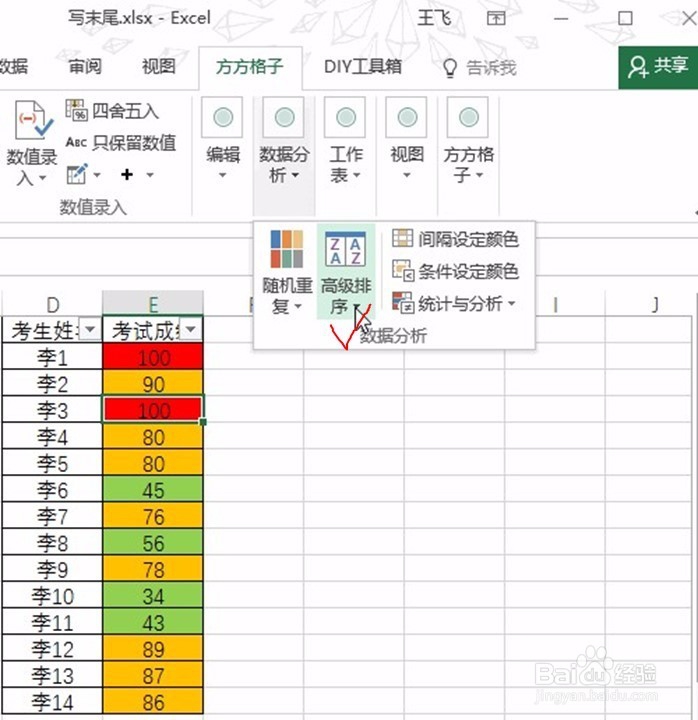
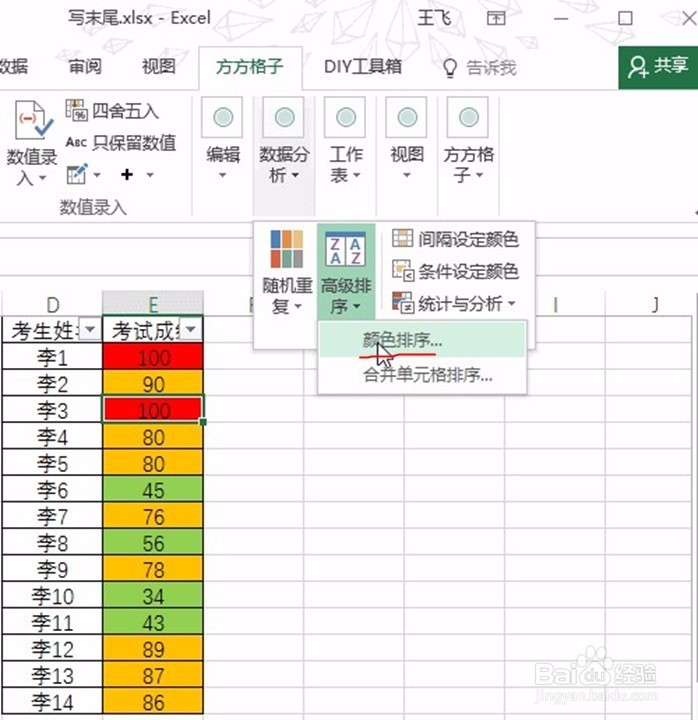
3、选择后即可弹出对话框,此时我们需要选择作用区域,单击拾取框,并直接拉选数据区域,注意不要拉选标题行,如下图所示:
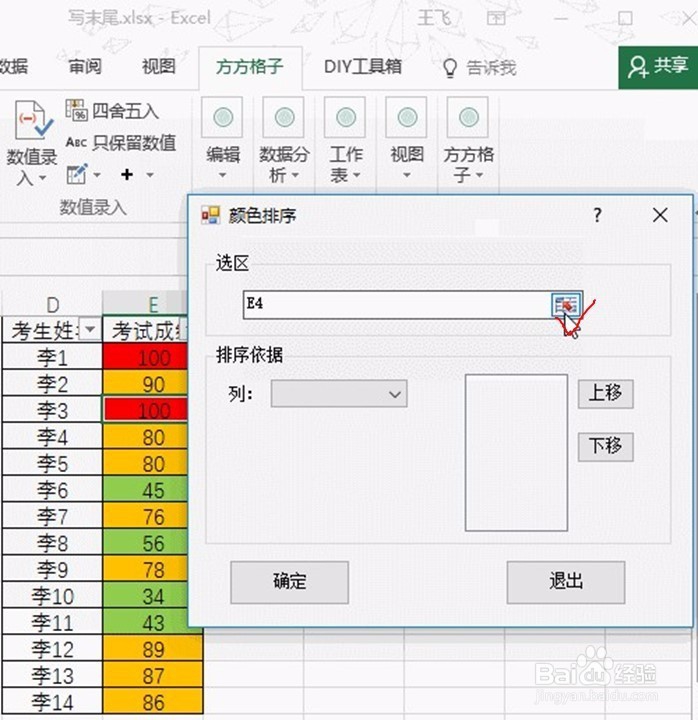
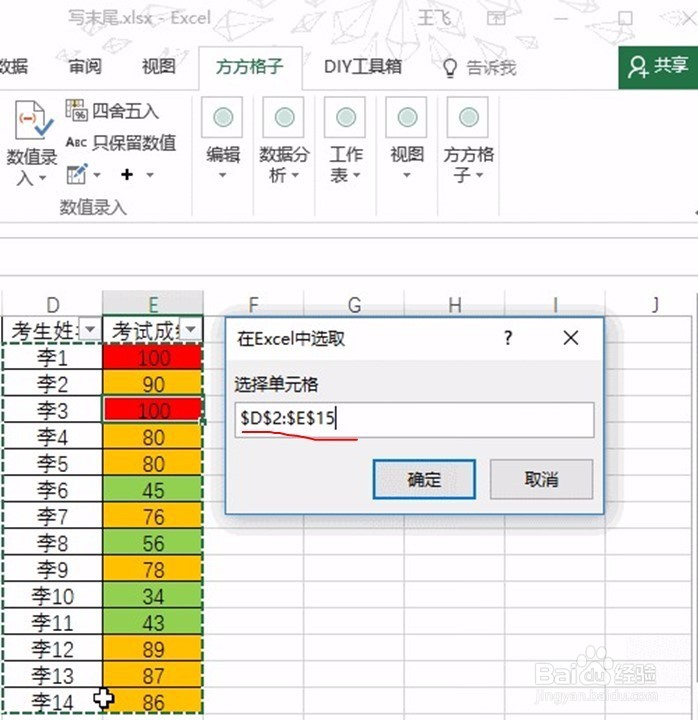
4、拉选后,我们需要确定排序的依据,可知排序的颜色在E列,如下图所示:
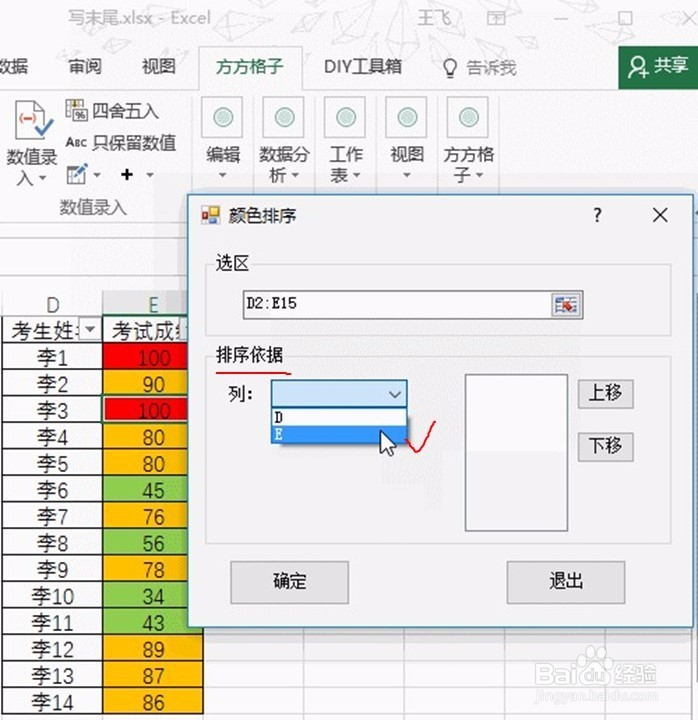
5、确定后,需要将颜色进行上下的移动,这里我们将红色放到最下边,如下图所示:

6、确定后,单击退出按钮,即可看到数据已经按照颜色进行了排序,如下图所示:
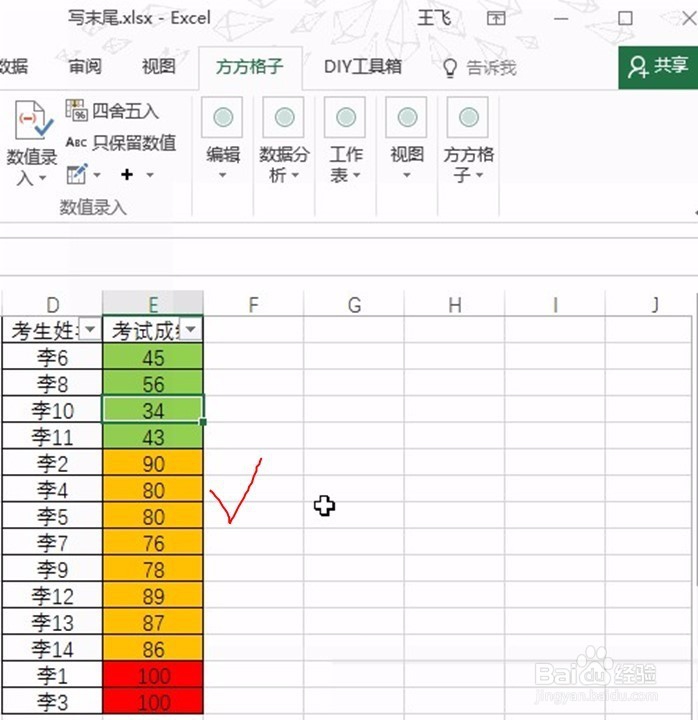
声明:本网站引用、摘录或转载内容仅供网站访问者交流或参考,不代表本站立场,如存在版权或非法内容,请联系站长删除,联系邮箱:site.kefu@qq.com。
阅读量:55
阅读量:98
阅读量:77
阅读量:143
阅读量:127